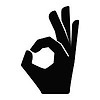새로운 운영체제가 출시되면, "이것은 꼭 필요할까?"라고 생각되는 이상한 기능이 꼭 있다. 이번에 출시 된 "OS X El Capitan"은 업데이트로 해서 규모가 작았기 때문에, 그렇게 큰 변화는 없을 것이라 생각되지만, 그래도 하나도 없는 것은 아니다. 그 중에서도 특히 알아두면 좋을 몇가지를 살펴보면....
- SIP를 해제
"El Capitan"에서는, "System Integrity Protection"(SIP)라는 시스템 프로세스나 폴더를 보호하는 새로운 기능이 도입되었다. SIP가 활성화되어 있으면, root 권한을 가진 사용자만 이러한 과정과 폴더에 액세스 할 수 있다. SIP는 악성 코드 등 컴퓨터에 피해를 줄 우려가 있는 소프트웨어로부터 시스템을 보호 할 목적으로 도입 된 제도이다.
단, 상상대로, 이것은 사용자의 일부 권한을 빼앗는 기능도 있다. SIP의 도입으로 "El Capitan"에서는 동작에 문제가 발생하면 유틸리티가 나올지도 모른다. 그 일례가 메뉴바를 사용자 지정하는 소프트웨어 "bartender"의 오리지널 버전이지만, 이쪽은 "El Capitan"의 출시에 맞춰 업데이트가 발표되었다. 비슷한 것은, "TotalFinder"나 "TotalSpaces2"등 OS X의 핵심 기능을 변경하는 유형의 응용 프로그램이 비슷한 문제를 안고 있다. 대부분의 응용 프로그램은 향후 업데이트에서 대응해야 하지만, 당신이 파워 유저로 자신의 경우는 문제가 없다고 판단하는 경우 SIP를 취소 할 수 있다. 그러나 이러한 것에 완전히 알고 있는 사람 이외에는 이 방법은 권장하지 않는다고 한다.
1. 애플의 사과 마크가 화면에 나타날 때까지 [Command + R] 키를 누른 채로 Mac을 다시 시작하고 복구 모드로 부팅한다.
2. [유틸리티]에서 "터미널"을 클릭한다.
3. 터미널 창에 다음 문자열 csrutil disable을 입력하고 엔터 키를 누른다.
4. Mac을 다시 시작한다.
이제 SIP가 해제되었다. 반대로 선택하고 싶어졌을 때는 위의 절차에 따라 터미널에서 입력 문자열을 csrutil enable로 옮겨 놓으면 언제든지 다시 변경할 수 있다.
- "Spotlight"의 위치를 기본값으로 복원
이 새로운 기능은 많은 사람들이 실망하고 있다. "EI Capitan"에서는 "Spotling"가 화면의 원하는 위치에 표시 할 수 있었다. 이것 자체는 매우 편리한 기능이지만, 다시 볼 때 마지막으로 표시된 임의의 장소에 검색 창이 나타난다. 무슨일이라도 제자리가 좋다고 생각하는 사람은 "Spotlight"를 기본 위치로 되돌려 두자. 메뉴바의 "Spotlight"를 기본 위치로 되돌려 두자. 메뉴 바의 "Spotlight"아이콘(돋보기 모양을 하고 있다)을 길게 누르면 오른쪽 상단에 다시 복원.
- "Mission Control"의 표시를 이전 버전으로 복귀
"Mission Control"에서는 동일한 응용 프로그램의 창을 한꺼번에 표시하지 않고, 모든 창을 나란히 표시 할 수 있게 되었다. 지금 열려 있는 창을 일괄적으로 할 수 있기 때문에 이것이 편리한 부분도 있다. 그래도 이전의 표시 방법쪽이 좋았다라고 하는 경우는 설정 항목을 하나 바꾸는 것만으로 되돌릴 수 있다. [시스템 환경 설정]에서 [Mission Control]을 선택 "창을 응용 프로그램별로 그룹화" 확인란을 선택한다.
- 커서 확대 기능을 끄려면
"EI Capitan"에서는 마우스를 흔들면 커서가 확대되고, 화면상에서 쉽게 찾을 수 있다. 큰 화면의 모니터를 사용하는 사람에게는 편리한 기능이지만, 노트북 컴퓨터를 사용하는 경우는 별로 의미가 없다. 또한 사진 편집 도구를 사용할 때와 게임 플레이 중에 커서가 커져도 곤란한 상황이 발생. 다행히 이 기능은 쉽게 취소 할 수 있다. [시스템 환경 설정>접근선>디스플레이로 가서 "마우스 포인터를 흔들어 찾기"의 체크 박스를 해제한다.
- 응용 프로그램의 업데이트에도 관심을
새로운 OS가 나올 때마다 문제가 되는 것이, 지금까지 사용해 온 앱 업데이트이다. "EI Capitan"의 경우는 1개의 이전 "Mac OS X 10.10 Yosemiter"와 크게 차이는 없지만, 그렇다고 해서 전혀 문제가 없는 것은 아니다. 이번 업데이트에서는 "Microsoft Office 2016"에서 충돌이 빈발하다는 보고가 종종 들린다. Office 사용자의 사람은 이 문제에 대한 해결책이 마련 될 때까지 업데이트를 앞둔 편이 좋을지도 모른다. 또는 "Roaring Apps"로 응용 프로그램의 호환성을 확인하는 방법도 있다.
via Thorin Klosowski